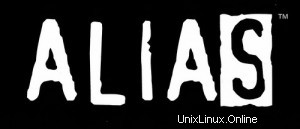
写真提供:pchow98
私たちのほとんどは Alias で Jennifer Garner のような人を蹴散らすことはできませんが、少なくとも Linux エイリアス コマンドを効果的に使用することはできます。
エイリアス コマンド 単純なコマンドの最初の単語として使用される場合、あるテキストを別のテキストに置き換える単純な文字列です。
この記事では、bash エイリアスを永続的および一時的に設定/設定解除する方法を確認します。また、bash スタートアップ ファイルで使用できる便利な bash エイリアスの例もいくつか確認してみましょう。
この記事は、進行中の bash チュートリアル シリーズの一部です。 bash の紹介と bash の終了ステータスについては、以前のチュートリアルを参照してください。
エイリアスの設定方法
エイリアスは、次の構文を使用して、コマンド ライン、.bash_profile、または .bashrc で定義できます。
$ alias name='unix command with options'
- エイリアス – 組み込みのシェルです
- name – エイリアスのユーザー定義の単純な名前。
- command – オプションと一緒に使用できる任意の UNIX コマンド。
これは、 name が command のエイリアスであることを意味します。 name がコマンドとして入力されるたびに、bash は対応するコマンドとその場所のオプションを置き換えます。
注: 等号の両側にスペースはありません。エイリアス化される文字列が複数の単語で構成されている場合は、コマンドを引用符で囲む必要があります。
コマンドラインでこのコマンドを実行すると、一時的にエイリアスになります。つまり、このエイリアスは、シェルを終了するまで使用できます。エイリアスを bash 起動ファイルに保存すると、永続的なエイリアスになります。
次のエイリアスが役立つ場合があります。これらのエイリアスは ~/.bashrc ファイルで設定できます。
最も一般的なエイリアスの例
次のエイリアスはすぐに使用できます。 お気に入りの別名は?
最後に変更されたファイルを vim で開く
alias Vim="vim `ls -t | head -1`"
上位 5 つの大きなファイルを見つける
alias findbig="find . -type f -exec ls -s {} \; | sort -n -r | head -5" bash プロセスの grep
alias psg="ps -aux ¦ grep bash"
インジケーターと色付きの隠しファイルを含むリスト
alias ls='ls -aF --color=always'
長い形式のリスト
alias ll='ls -l'
すべての履歴と画面を消去するには
alias hcl='history -c; clear'
基本的なコマンドをインタラクティブで冗長にする
alias cp="cp -iv" # interactive, verbose alias rm="rm -i" # interactive alias mv="mv -iv" # interactive, verbose alias grep="grep -i" # ignore case
よく使うコマンドの使いやすいエイリアス
alias x="exit"
画面とリスト ファイルをクリア
alias cls='clear;ls'
ファイル システムのディスク容量の使用量
alias dus='df -h'
別のディレクトリに移動するには
alias ..='cd ..' alias ...='cd ../..'
その他の cd コマンド エイリアスについては、この記事を参照してください。
環境に合わせて変更する必要があるエイリアスの例
このセクションで提供されているエイリアスの例は、使用する前に環境に応じて変更する必要があります。
Firefox ロックを解除
alias rm_fire_lock='/bin/rm .mozilla/firefox/NAME.default/.parentlock' # edit NAME
loginname を使用して ssh 経由でリモート マシンにログインするには
alias server_name='ssh 192.168.1.1 -l tom' # change the ip & user name alias ser2='ssh www.dbserver.com -l kgf' # create as many alias as required.
リモート CVS サーバーにログインするには
export CVS_RSH=/usr/local/bin/ssh alias cvl='cvs -d :ext:[email protected]:/usr/local/cvsroot' # change required.
cdrom のアンマウント
alias umnt='umount /mnt/cdrom' # cdrom / thumb drive.
すべてのエイリアスを表示する方法
引数なしでエイリアスを実行して、シェルに設定されたエイリアスのリストを表示します。
$ alias alias ..='cd ..' alias ...='cd ../..' alias mnt='mount /mnt/cdrom' alias umnt='umount /mnt/cdrom' alias dus='df -h'
特定のエイリアスを表示するには、以下に示すように「エイリアス エイリアス名」の形式でコマンドを入力します。
$ alias dus alias dus='df -h'
エイリアスの使用を一時的に停止する方法
エイリアスの代わりにコマンドを呼び出したい場合は、エスケープして呼び出す必要があります。
$ \aliasname
たとえば、alias cp=”cp -iv” の場合、ファイルを上書きしようとしているかどうかを確認するメッセージが表示されます。これは、上書きすることが既にわかっている多くのファイルをコピーする場合に面倒です。おそらく、一時的に cp-alias の代わりに通常の cp コマンドを使用したいかもしれません.
したがって、エイリアス cp が存在するが、代わりに cp-command を使用したい場合は、以下に示すように一時的にエイリアスをエスケープします:
\cp * /backup/files/
エイリアスを削除する方法
unalias は、エイリアスを削除するためのシェル組み込みです。特定のエイリアスを削除するには:
$ unalias hcl where unalias is a shell built-in. mnt is an alias name. $ hcl -bash: hcl: command not found
すべてのエイリアスを削除する方法
-a オプションを指定して unalias を実行すると、すべてのエイリアスが削除されます。
$ unalias -a $ alias
注意 :シェル関数はより高速です。エイリアスは関数の後に検索されるため、解決が遅くなります。エイリアスは理解しやすいですが、ほとんどすべての目的でシェル関数がエイリアスよりも優先されます。標準コマンドをエイリアスまたは関数に置き換えるには十分に注意する必要があります。
この記事に示されているエイリアスは、このサンプルの bash エイリアス ファイルで利用できます。これをコピーして貼り付け、bash 起動ファイルで使用できます。
エイリアスは非常に便利なものですが、bash 関数が少なくとも同じくらい興味深く、さらに便利であることに気付くことを願っています。これについては、次の bash 記事で説明します。